چطور رمز کاربر وردپرس را از طریق phpMyAdmin تغییر دهیم؟

آیا میخواهید پسورد خود را با استفاده از phpMyAdmin مجددا تنظیم کنید؟اگر نمیتوانید بوسیله ایمیل پسورد وردپرس خود را تغییر دهید، راهی وجود دارد که آن را مستقیما در دیتابیس خود بوسیله phpMyAdmin تغییر دهید. در این مقاله، به شما نشان میدهیم چطور به سادگی رمز عبور خود را از این طریق تغییر دهید.
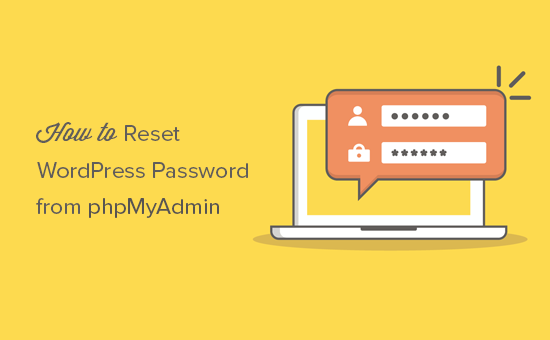
چرا گاهی به تغییر پسورد از طریق phpMyAdmin احتیاج داریم؟
وردپرس بازیابی رمزعبور را بسیار آسان ساخته است. برای انجام این کار میتوانید بهسادگی به صفحه ورود بروید و روی لینک “رمزتان را گم کرده اید؟” کلیک کنید.
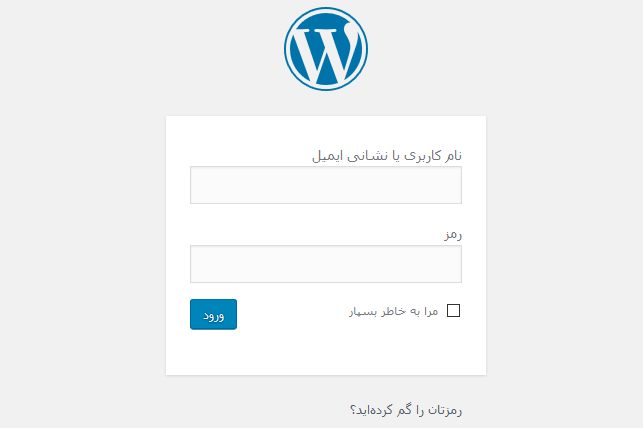
کلیک روی این لینک شما را به صفحه بازیابی رمز عبور میبرد که در آن میتوانید از طریق وارد کردن نام کاربری یا ایمیل خود پسوردتان را بازیابی کنید. پس از انجام این کار، وردپرس یک لینک بازیابی رمز، برای ایمیلی که برای این حساب کاربری ثبت شده ارسال میکند. و از طریق این ایمیل میتوانید بهآسانی رمز خود را بازیابی کنید.
با این حال اگر به ایمیل وارد شده دسترسی ندارید، یا وردپرس ایمیل را برای شما ارسال نمیکند، نمیتوانید از این راه پسورد خود را بازیابی کنید.
در اینگونه مواقع، باید پسورد خود را مستقیما از دیتابیس تغییر دهید. راحتترین روش برای انجام این کار استفاده از phpMyAdmin است.
مقاله مرتبط: نحوه کپی کردن پایگاه داده در دیتابیس بوسیله استفاده از phpMyAdmin
اکنون بیاید به نحوه انجام این روش نگاهی بیندازیم
چطور رمز عبور وردپرس خود را با استفاده از phpMyAdmin تغییر دهیم؟
اولین کاری که لازم است انجام دهید، این است که به cPanel اکانت هاستینگ خود لاگین شوید. سپس، روی آیکون phpMyAdmin از قسمت Database کلیک کنید.
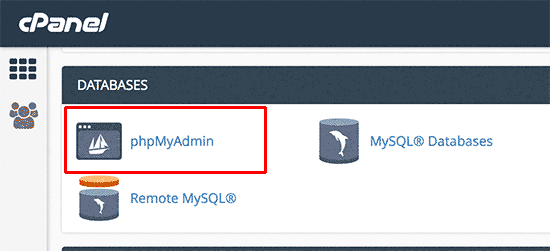
این کار برنامه phpMyAdmin را اجرا میکند در اینجا باید دیتابیس خود را انتخاب کنید.
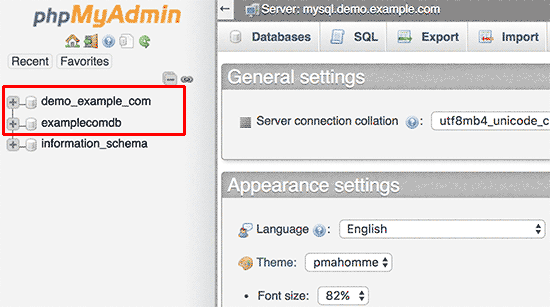
اکنون لیست جداول موجود در دیتابیس خود را میبینید. اکنون جدول {table-prefix}_users را در لیست بیابید و روی لینک Browse در کنار آن کلیک کنید.
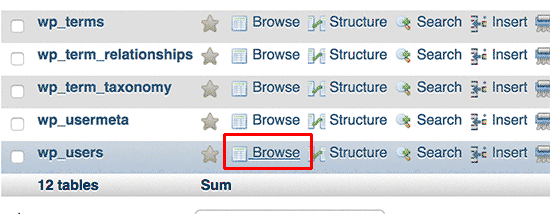
توجه: منظور از {table-prefix} پیشوندی است که شما برای دیتابیستان انتخاب کردید که ممکن است چیزی متفاوت از wp باشد.
اکنون باید سطرها را در جدول خود نگاه کنید، نام کاربری خود را بیابید و روی گزینه Edit کنار آن کلیک کنید.
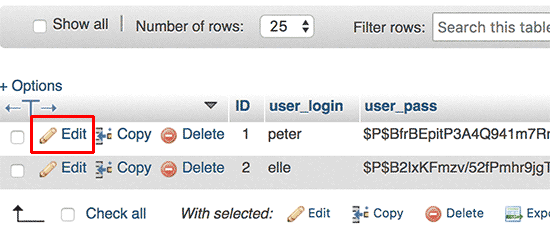
اکنون phpMyAdmin به شما فرمی حاوی تمام فیلدهای اطلاعات کاربر را نشان میدهد. در اینجا باید مقادیر موجود در فیلد user_pass را پاک نموده و مجددا آن را با رمز دلخواه خود پر کنید. در لیست بازشوندهای که زیر فیلد function قرار دارد، گزینه MD5 را از میان گزینهها انتخاب نموده و دکمه Go را فشار دهید.
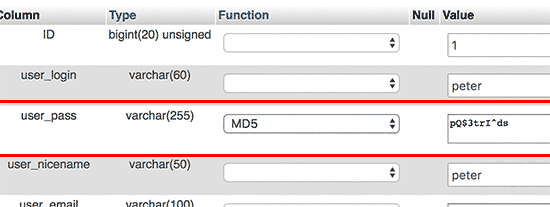
رمز عبور شما با استفاده از روش رمزگذاری درهم سازی MD5 در پایگاه داده شما ذخیره سازی میشود.
اکنون شما با موفقیت توانستید رمز عبور وردپرس خود را با استفاده از phpMyAdmin تغییر دهید.
حال ممکن است برایتان سوال پیش بیاید که چرا از روش رمزگذاری MD5 استفاده کردیم.
در نسخه های قدیمیتر وردپرس از روش درهم سازی MD5 برای رمزگذاری استفاده میشد. از وردپرس 2.5 به بعد وردپرس روشهای قویتری را معرفی کرد اما هنوز هم روش MD5 بعنوان یک روش رمزنگاری قوی به حساب میآید.
مقاله مرتبط: چطور سوالات امنیتی به صفحه لاگین وردپرس اضافه کنیم
به محض اینکه شما با استفاده از یک کلمه عبور که با استفاده از روش درهم سازی MD5 ذخیره شده، اقدام به ورود به صفحه مدیریت کنید، وردپرس این روش را میشناسد و آن را با استفاده ز جدیدترین الگوریتمهای رمزنگاری تغییر میدهد.
امیدواریم این مقاله جهت یادگیری تغییر رمزعبور ناحیه مدیریت با استفاده از phpMyAdmin برایتان مفید بوده باشد. اگر دیدگاهی دارید میتوانید زیر همین پست کامنت بگذارید.



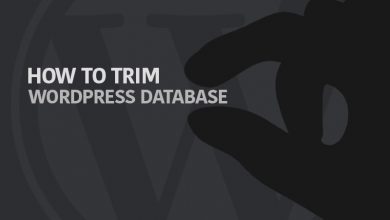

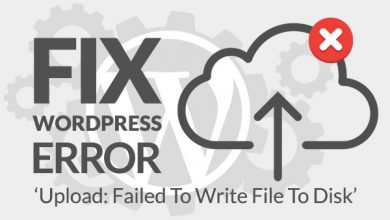
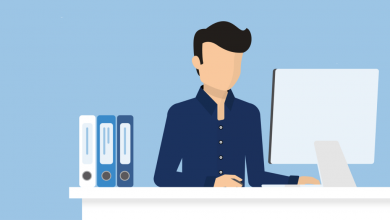
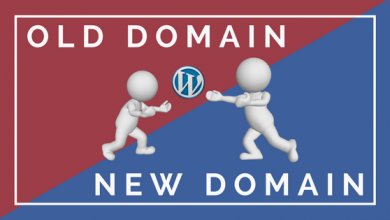
عالی عالی عالیییییییییییییییییییییییییییییییییییییییییییییییییییییییییییییییییییییییییییی